Cara Mengatur NFS Server dan Klien di CentOS 8
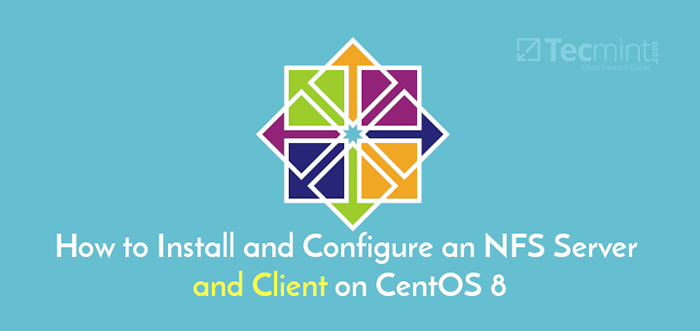
- 2282
- 293
- Daryl Hermiston DVM
Sistem File Jaringan (NFS) Juga dikenal sebagai sistem file klien/server adalah protokol sistem file yang populer, lintas platform dan terdistribusi yang digunakan untuk mengekspor sistem file lokal melalui jaringan sehingga klien dapat berbagi direktori dan file dengan orang lain melalui jaringan dan berinteraksi dengan mereka seolah-olah mereka seolah-olah mereka dipasang secara lokal.
Di dalam Centos/rhel 8, Versi NFS yang didukung adalah NFSV3 Dan NFSV4 dan versi NFS default adalah 4.2 Yang fitur dukungan untuk daftar kontrol akses (ACLS), salinan sisi server, file jarang, reservasi ruang, NFS berlabel, peningkatan tata letak, dan banyak lagi lainnya.
Di artikel ini, Anda akan belajar cara menginstal dan mengkonfigurasi NFS Server Dan Klien NFS pada Centos/rhel 8 Distribusi Linux.
Prasyarat:
- Panduan Instalasi Centos 8
- RHEL 8 Instalasi Minimal
- Aktifkan Langganan RHEL di RHEL 8
- Tetapkan alamat IP statis di CentOS/RHEL 8
Lingkungan pengujian kami:
NFS Server IP: 10.20.20.8 NFS Client IP: 10.20.20.9
Menyiapkan server NFS di CentOS 8
1. Pertama, mulailah dengan memasang paket yang diperlukan di NFS server. Paketnya NFS-UTILS yang menyediakan daemon untuk server NFS kernel dan alat terkait seperti berisi Showmount program.
Jalankan perintah berikut untuk menginstal paket di NFS server (gunakan sudo Jika Anda mengelola sistem sebagai pengguna non-root).
# DNF Instal NFS-UTILS
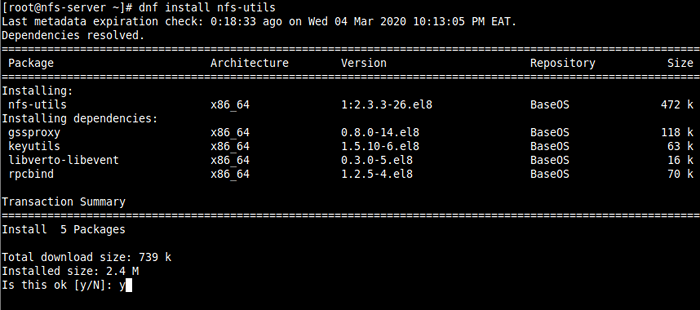 Instal NFS di Centos 8
Instal NFS di Centos 8 2. Setelah instalasi selesai, mulailah NFS-Server layanan, aktifkan untuk secara otomatis memulai dari boot sistem, dan kemudian verifikasi statusnya menggunakan perintah SystemCTL.
# Systemctl Mulai NFS-Server.Layanan # Systemctl Aktifkan NFS-Server.Layanan # Systemctl Status NFS-Server.melayani
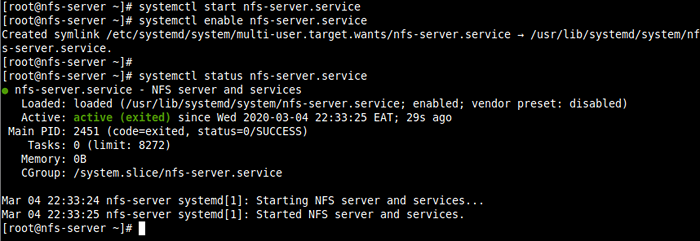 Verifikasi status server NFS
Verifikasi status server NFS Perhatikan bahwa layanan lain yang diperlukan untuk menjalankan server NFS atau pemasangan saham NFS seperti NFSD, NFS-IDMAPD, rpcbind, RPC.mountd, Lockd, RPC.Statd, RPC.rquotad, Dan RPC.IDMAPD akan dimulai secara otomatis.
File konfigurasi untuk server NFS adalah:
- /etc/nfs.conf - File Konfigurasi Utama untuk Daemon dan Alat NFS.
- /etc/nfsmount.conf - file konfigurasi pemasangan NFS.
3. Selanjutnya, buat sistem file untuk diekspor atau dibagikan di NFS server. Untuk panduan ini, kami akan membuat empat sistem file, tiga di antaranya digunakan oleh staf dari tiga departemen: sumber daya manusia, keuangan dan pemasaran untuk berbagi file dan satu untuk cadangan pengguna root.
# mkdir -p/mnt/nfs_shares/human_resource, keuangan, pemasaran # mkdir -p/mnt/cadangan # ls -l/mnt/nfs_shares/
4. Kemudian ekspor sistem file di atas di server NFS /etc/ekspor file konfigurasi untuk menentukan sistem file fisik lokal yang dapat diakses oleh klien NFS.
/mnt/nfs_shares/human_resource 10.20.20.0/24 (RW, SYNC)/MNT/NFS_SHARES/FINANCE 10.20.10.0/24 (RW, SYNC)/MNT/NFS_SHARES/MASYARA 10.20.30.0/24 (rw, sinkronisasi)/mnt/cadangan 10.20.20.9/24 (RW, sinkronisasi, no_all_squash, root_squash)
Berikut adalah beberapa opsi ekspor (baca MAN EKSPOR Untuk informasi lebih lanjut dan ekspor pilihan):
- rw - memungkinkan akses baca dan tulis di sistem file.
- sinkronisasi - Memberitahu server NFS untuk menulis operasi (menulis informasi ke disk) saat diminta (berlaku secara default).
- all_squash - Peta semua uids dan gids dari permintaan klien ke pengguna anonim.
- NO_ALL_SQUASH - Digunakan untuk memetakan semua uids dan gid dari permintaan klien ke UID dan GID yang identik di server NFS.
- root_squash - Permintaan Peta dari Pengguna Root atau UID/GID 0 dari klien ke UID/GID anonim.
5. Untuk mengekspor sistem file di atas, jalankan ekspor Perintah dengan -A Bendera berarti ekspor atau tidak mengekspor semua direktori, -R berarti mengekspor kembali semua direktori, sinkronisasi /var/lib/nfs/etab dengan /etc/ekspor dan file di bawah /etc/ekspor.D, Dan -v Mengaktifkan output verbose.
# Exportfs -arv
 Ekspor Saham NFS
Ekspor Saham NFS 6. Untuk menampilkan daftar ekspor saat ini, jalankan perintah berikut. Perhatikan bahwa ekspor Tabel juga menerapkan sebagian default ekspor Opsi yang tidak secara eksplisit didefinisikan seperti yang ditunjukkan pada tangkapan layar berikut.
# Exportfs -s
 Daftar saham NFS
Daftar saham NFS 7. Selanjutnya, jika Anda memiliki Firewalld Layanan berjalan, Anda perlu mengizinkan lalu lintas ke layanan NFS yang diperlukan (mountd, NFS, RPC-Bind) Melalui firewall, lalu muat ulang aturan firewall untuk menerapkan perubahan, sebagai berikut.
# firewall-cmd --permanent --add-service = nfs # firewall-cmd --permanent --add-service = rpc-bind # firewall-cmd --permanent --add-service = mountd # firewall-cmd- Muat ulang
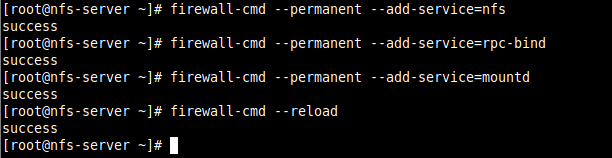 Buka Layanan NFS di Firewall
Buka Layanan NFS di Firewall Menyiapkan klien NFS di sistem klien
8. Sekarang di simpul klien, instal paket yang diperlukan untuk diakses NFS berbagi pada sistem klien. Jalankan perintah yang sesuai untuk distribusi Anda:
# DNF Instal NFS-UTILS NFS4-ACL-Tools [ON CentOS/RHEL] $ SUDO APT INSTAL
9. Lalu jalankan Showmount Perintah untuk menampilkan informasi pemasangan untuk server NFS. Perintah harus mengeluarkan sistem file yang diekspor pada klien seperti yang ditunjukkan pada tangkapan layar.
# showmount -e 10.20.20.8
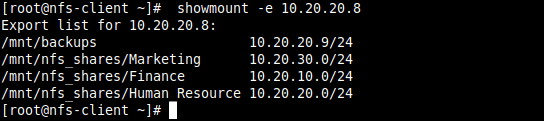 Lihat Saham NFS di Sistem Klien
Lihat Saham NFS di Sistem Klien 9. Selanjutnya, buat sistem/direktori file lokal untuk memasang sistem file NFS jarak jauh dan pasang sebagai sistem file NTF.
# mkdir -p /mnt /cadangan # mount -t nfs 10.20.20.8:/mnt/cadangan/mnt/cadangan
10. Kemudian konfirmasi bahwa sistem file jarak jauh telah dipasang dengan menjalankan gunung Perintah dan filter NFS dudukan.
# mount | Grep NFS
 Periksa NFS Mounts pada sistem klien
Periksa NFS Mounts pada sistem klien 11. Untuk mengaktifkan pemasangan menjadi persisten bahkan setelah sistem reboot, jalankan perintah berikut untuk memasukkan entri yang sesuai di /etc/fstab.
# echo "10.20.20.8:/mnt/cadangan/mnt/cadangan nfs default 0 0 ">>/etc/fstab # cat/etc/fstab
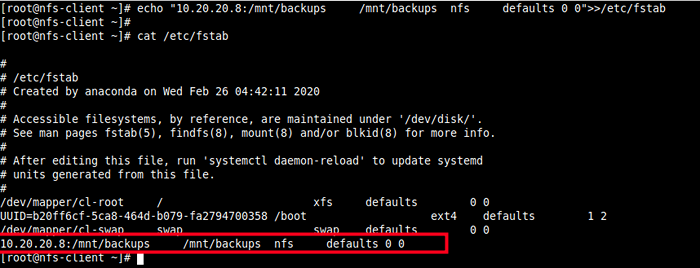 Pasang NFS secara permanen Bagikan pada sistem klien
Pasang NFS secara permanen Bagikan pada sistem klien 12. Terakhir, uji jika NFS Pengaturan berfungsi dengan baik dengan membuat file di server dan periksa apakah file dapat dilihat di klien.
# Touch/Mnt/Backups/File_Created_on_Server.Teks [di server NFS] # ls -l/mnt/cadangan/file_created_on_server.teks [pada klien NFS]
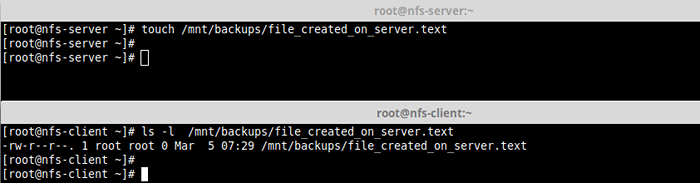 Uji Pengaturan NFS dari Klien
Uji Pengaturan NFS dari Klien Kemudian lakukan sebaliknya.
# Touch/Mnt/Backups/File_Created_on_Client.teks [pada klien NFS] # ls -l/mnt/cadangan/file_created_on_client.teks [di server NFS]
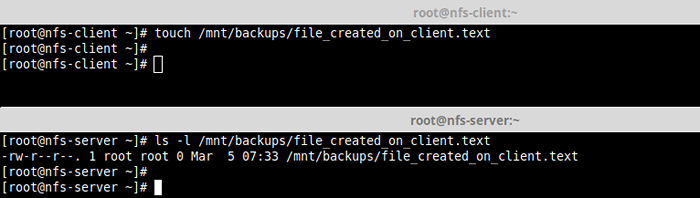 Uji pengaturan NFS dari server
Uji pengaturan NFS dari server 13. Untuk melepas sistem file jarak jauh di sisi klien.
# umount /mnt /cadangan
Perhatikan bahwa Anda tidak bisa unmount sistem file jarak jauh jika Anda beroperasi di dalamnya seperti yang ditunjukkan pada tangkapan layar berikut.
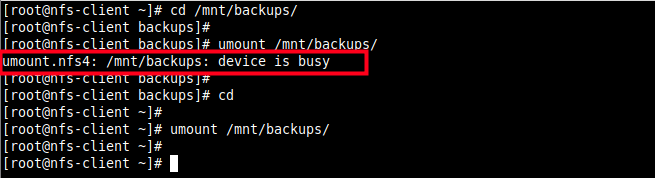 Kesalahan pemasangan NFS
Kesalahan pemasangan NFS Itu dia! Di panduan ini, kami menunjukkan cara menginstal dan mengkonfigurasi NFS server dan klien di Centos/rhel 8. Jika Anda memiliki pemikiran untuk dibagikan atau pertanyaan, gunakan formulir komentar di bawah ini untuk kembali kepada kami.

